Δημιουργήστε εύκολα ένα διάγραμμα περιοχής διαφοράς στο Excel
Kutools για Excel
Ενισχύει το Excel με 300+
Ισχυρά χαρακτηριστικά
Κανονικά, μπορείτε να χρησιμοποιήσετε το γράφημα γραμμών ή το γράφημα περιοχής για να εμφανίσετε τάσεις με την πάροδο του χρόνου, όπως χρόνια, μήνες και ημέρες. Αλλά αν θέλετε να απεικονίσετε οπτικά τη διαφορά μεταξύ δύο συνόλων τιμών με την πάροδο του χρόνου, προτείνω το γράφημα περιοχής διαφοράς. Με το Διάγραμμα περιοχής διαφοράς χρησιμότητα του Kutools για Excel, μπορείτε εύκολα να δημιουργήσετε ένα διάγραμμα περιοχής διαφοράς στο Excel με μόνο μερικά κλικ.
Δημιουργήστε ένα διάγραμμα περιοχής διαφοράς στο Excel
Ας υποθέσουμε ότι πρέπει να δημιουργήσετε ένα διάγραμμα περιοχής διαφοράς στο Excel με βάση τα δεδομένα όπως φαίνεται στο παρακάτω στιγμιότυπο οθόνης, κάντε τα εξής.
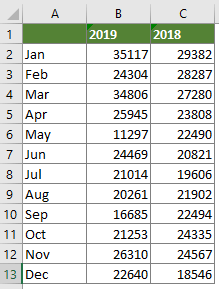
1. κλικ Kutools > Διαγράμματα > Σύγκριση διαφορών > Διάγραμμα περιοχής διαφοράς για να ενεργοποιήσετε τη λειτουργία.
Συμβουλές: Μπορείτε επίσης να επιλέξετε το εύρος δεδομένων εκ των προτέρων και, στη συνέχεια, να ενεργοποιήσετε τη δυνατότητα.
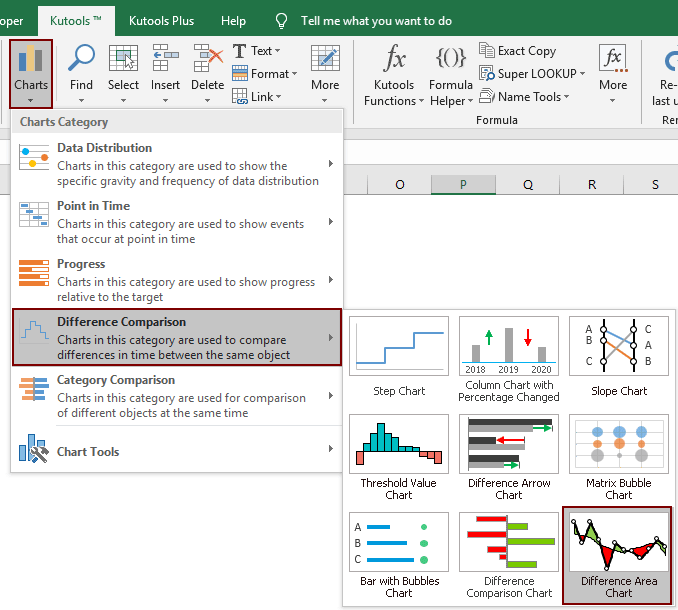
2. Στο Διάγραμμα περιοχής διαφοράς πλαίσιο διαλόγου, πρέπει να διαμορφώσετε τα εξής:
Note: Εάν έχετε επιλέξει το εύρος δεδομένων στο βήμα 1, τα εύρη θα εξάγονται αυτόματα στα αντίστοιχα πλαίσια. Διαφορετικά, επιλέξτε τις περιοχές μία προς μία χειροκίνητα.

Τώρα το διάγραμμα περιοχής διαφοράς δημιουργείται στο τρέχον φύλλο εργασίας. Δείτε το στιγμιότυπο οθόνης:

Τα παρακάτω εργαλεία μπορούν να εξοικονομήσουν πολύ χρόνο και χρήμα, ποιο είναι κατάλληλο για εσάς;
Καρτέλα Office: Χρήση εύχρηστων καρτελών στο Office σας, όπως ο τρόπος των Chrome, Firefox και New Internet Explorer.
Kutools για Excel: Περισσότερες από 300 προηγμένες λειτουργίες για Excel 2021, 2019, 2016, 2013, 2010, 2007 και Office 365.
Kutools για Excel
Η λειτουργικότητα που περιγράφεται παραπάνω είναι μόνο μία από τις 300 ισχυρές λειτουργίες του Kutools για Excel.
Σχεδιασμένο για Excel(Office) 2021, 2019, 2016, 2013, 2010, 2007 και Office 365. Δωρεάν λήψη και χρήση για 30 ημέρες.
